U盘可以说是我们日常生活中必不可少的一个工具之一,它可方便我们携带各种资料和视频。当然了,它也是一种易损的电子产品,尤其是一些质量不怎么好的U盘,往往在U盘出现问题的时候,通常会是电脑无法识别导致读取不到内容,相信很多人的第一做法就是直接扔掉。其实我们完全可以尝试对其进行修复的。今天小编就给大家介绍几种U盘不识别的修复方法
1、当电脑无法识别的时候,首先看有没安装驱动,一股U盘插入后会提示安装驱动,驱动安装好后会有提示的,这样下次再连接时就不需要安装了,直接插U盘就可以用了
2、看下USB接口有没问题,插入鼠标键盘等等看看,有如果问题的话,那应该是接口出了问题,换一个接口试下,如果鼠标键盘插入没问题,那就可能是和U盘有关的哪个环节出了问题
3、电脑插入U盘后如果有提示音却没有新的磁盘显示的话,可以尝试右键点击“我的电脑”-“管理”-“设备管理器”-“通用串行总线控制器”-“启用USB大容量存储设备”。

如果依然没有显示移动磁盘的话,可以继续右键点击“存储”目录下的“磁盘管理”-“重新扫描磁盘”

4、还有一种方法是检查注册表的问题。打开运行命令框输入"regedit",打开注册表编辑器,依次打开HKEY_LOCAL_MACHINESYSTEMCurrentControlSetServiceUSBSTOR找到里面的start项,注意看下选项的值。如果值为4,则说明USB等外接设备已经被注册表禁用了。我们只需要将该项值调为3即可

5、还有一种问题是,当设备管理器当中有设备,电脑中无盘符显示,如果设备管理器当中可以显示出设备,但电脑中没有盘符显示的话,可能是由于磁盘损坏或者没有分配驱动器号。我们可以右键“我的电脑”-“管理”-“磁盘管理”,找到可移动设备,更改驱动器号和路径。更改完毕后点击确定即可在计算机中找到磁盘即可显示

如果尝试完以上方法的话还无法解决可以基本宣告U盘硬件损坏了,如果数据重要的话可以尝试去专业的电脑店还原一下数据,当然了,土豪随意。
关键词标签:U盘不识别,U盘

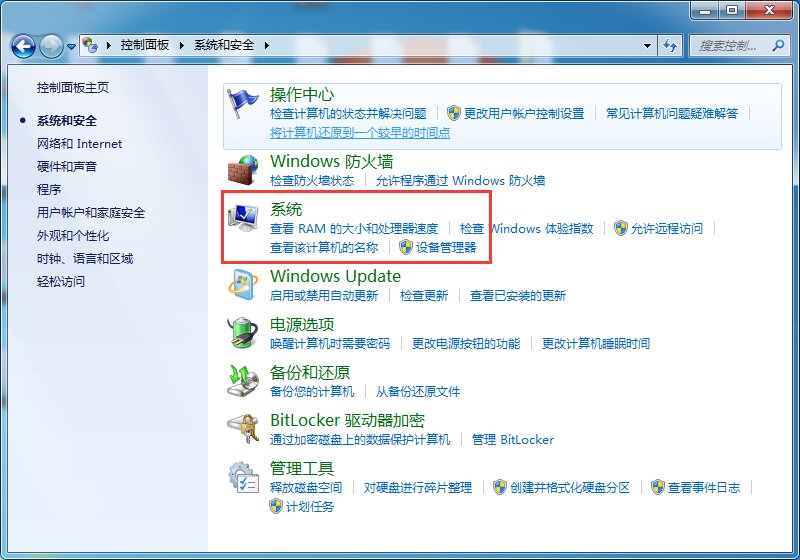 win7关机后自动重启怎么办?win7系
win7关机后自动重启怎么办?win7系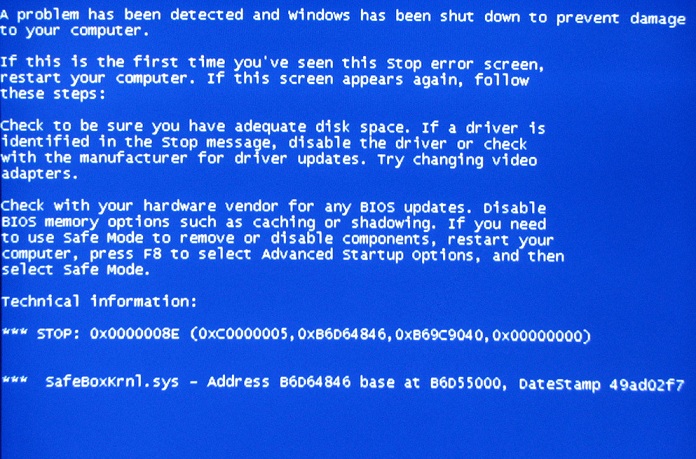 电脑蓝屏是什么原因?电脑蓝屏故障
电脑蓝屏是什么原因?电脑蓝屏故障 xp系统回收站不见了怎么办,找回
xp系统回收站不见了怎么办,找回 看视频提示禁用了cookie无法播放
看视频提示禁用了cookie无法播放 XP系统怎么设置定时关机,自动关
XP系统怎么设置定时关机,自动关 MAC电脑安装的软件怎么卸载,卸载
MAC电脑安装的软件怎么卸载,卸载








